• Filed to: PDF-Editor • Proven solutions
PDF Editoren sind ziemlich teuer, und das ist der Grund, warum die meisten Leute nach kostenlosen Editoren suchen. Das Problem ist, dass es sehr schwer ist, einen guten kostenlosen PDF-Writer zu bekommen. Die meisten von ihnen geben zu viele Einschränkungen vor und haben ein Wasserzeichen auf der PDF-Datei. Bei einigen können Sie das Wasserzeichen freischalten, indem Sie sich auf ihrer Website anmelden, aber Sie erhalten dann immer noch nicht den vollen Umfang an PDF-Bearbeitungsfunktionen, den Sie wirklich benötigen. Es gibt jedoch einige kostenlose PDF-Editoren, die etwas über die Grundlagen hinausgehen und das sind diejenigen, die Sie für Ihre PDF Bearbeitung ausprobieren sollten. In diesem Artikel lernen Sie einige der besten kostenlosen PDF-Editoren auf dem Markt kennen und erfahren, wie sie funktionieren. Sie werden in einer verbesserten Ausgangsposition sein, um Ihre PDF-Dateien zu bearbeiten, wenn Sie einige dieser Werkzeuge nutzen.
PDFelement Pro ist ein fantastischer PDF-Writer, der mit erweiterten Bearbeitungsfunktionen ausgestattet ist. Er schaltet alle Elemente der PDF Datei frei, so dass sie bearbeitet werden können. Er kann auch Metadaten bearbeiten und digitale Signaturen zu den PDF Dateien hinzufügen. Sie können Texte und Bilder bearbeiten. Sie haben auch die Möglichkeit, die Reihenfolge und Rotation der Seiten zu bearbeiten. Sie können Seiten hinzufügen oder löschen. Sie können PDF-Dateien auch teilen und zusammenführen. Sie können PDF-Dateien in andere Formate konvertieren oder andere Formate in PDF umwandeln. Das Schöne an all dem ist, dass diese fortgeschrittenen Werkzeuge über die einfache und übersichtliche Benutzeroberfläche leicht zugänglich sind.
Vorteile:
Nachteile:

AbleWord ist ein vielseitiger, kostenloser PDF Writer, da es PDF Dateien importieren und vollständig bearbeiten kann. Es ist ein typisches Textverarbeitungsprogramm zur Bearbeitung verschiedener Arten von Dokumenten einschließlich PDF Dokumenten. Der voll ausgestattete Editor kann Texte, Bilder, Links, Kopf- und Fußzeilen, Tabellen und vieles mehr aufbereiten. Außerdem verfügt er über eine Rechtschreibprüfung, die ihn zu einem PDF Bearbeitungswerkzeug aus einem Hause macht. Es ist ein schnelles Werkzeug, was bedeutet, dass Sie Ihre PDF-Datei schneller bearbeiten können als mit den meisten anderen Programme. Es ist einfach zu installieren und verbraucht nicht viele Systemressourcen. Es ist ziemlich überraschend, dass eine solche Bearbeitungsleistung in einem so kleinen Paket enthalten ist.
Vorteile:
Nachteile:
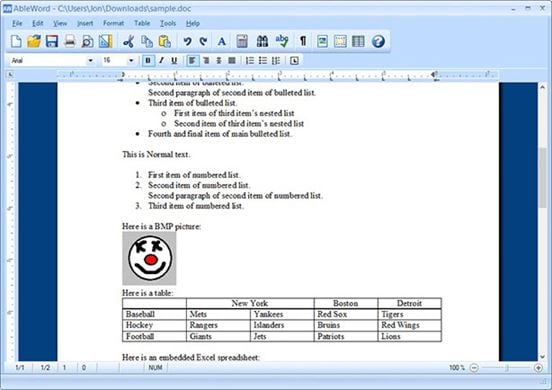
PDF Escape Escape ist ein kostenloser PDF-Writer für Windows, der mit einigen erstaunlichen Funktionen ausgestattet ist. Es gibt auch eine Online-Version für Leute, die das Tool nicht herunterladen und installieren möchten. Personen mit Mac-Computern können ebenfalls die Online-Version ausprobieren. PDF Escape kann Texte und Bilder bearbeiten und jedes Dokument in eine PDF Datei drucken. Sie können auch Dateien von PDF in Word und viele andere Formate konvertieren. Es hat die Fähigkeit, PDF Dokumente zu einem einzigen zusammenzufügen und die Seiten entsprechend anzuordnen. Das Tool komprimiert auch PDF Dokumente, so dass sie über das Internet schneller verschickt werden können. Durch die Komprimierung wird die Qualität der endgültigen Datei nicht beeinträchtigt.
Vorteile:
Nachteile:

Der PDF Shaper ist ein kostenloses PDF Bearbeitungswerkzeug, das PDF Dateien in RTF Text konvertiert, der dann bearbeitet werden kann. Sie können dann neue Bilder zu den RTF Dokumenten hinzufügen, um kostenlos im PDF zu schreiben und eine neue PDF Datei zu erstellen. Dieses Werkzeug verfügt über weitere großartige Funktionen wie das Drehen von Seiten, das Aufteilen der PDF Datei und das Zusammenführen mehrerer PDF-Dateien zu einer einzigen. Es erlaubt Ihnen auch, ein Dokument in Word zu erstellen und es in ein PDF Dokumente zu konvertieren. Das ist großartig, wenn Sie eine PDF Datei von Grund auf neu erstellen möchten. Sie können Ihren Seiten auch ein Wasserzeichen hinzufügen und Bilder aus PDF Dateien entfernen.
Vorteile:
Nachteile:
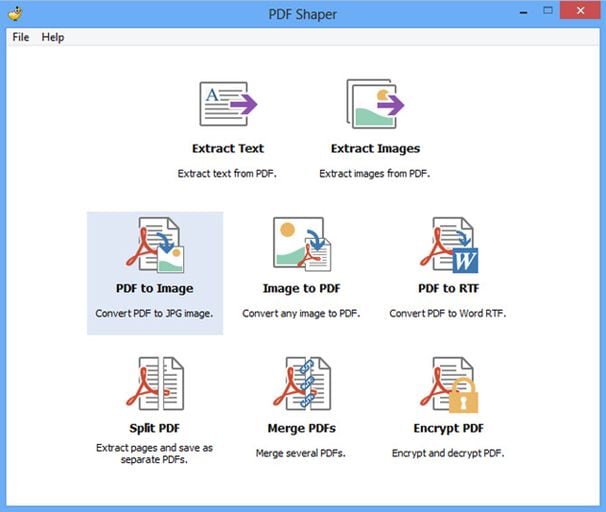
PDF Eraser ist ein weiteres PDF Bearbeitungswerkzeug, mit dem Sie kostenlos auf PDFs schreiben, Texte löschen und zu jeder PDF Datei hinzufügen können. Wenn Sie eine PDF Datei mit Fehlern erstellt haben, können Sie diese mit diesem Werkzeug leicht korrigieren. Wenn Seiten nicht in der korrekten Ausrichtung sind, können Sie sie mit diesem Werkzeug in die richtige Position drehen. Das Werkzeug bietet auch die Möglichkeit, Seiten aus einer PDF Datei auszuschneiden. Obwohl es wie ein einfaches Werkzeug aussieht, verfügt es doch auch über einige wirkungsvolle Funktionen.
Vorteile:
Nachteile:
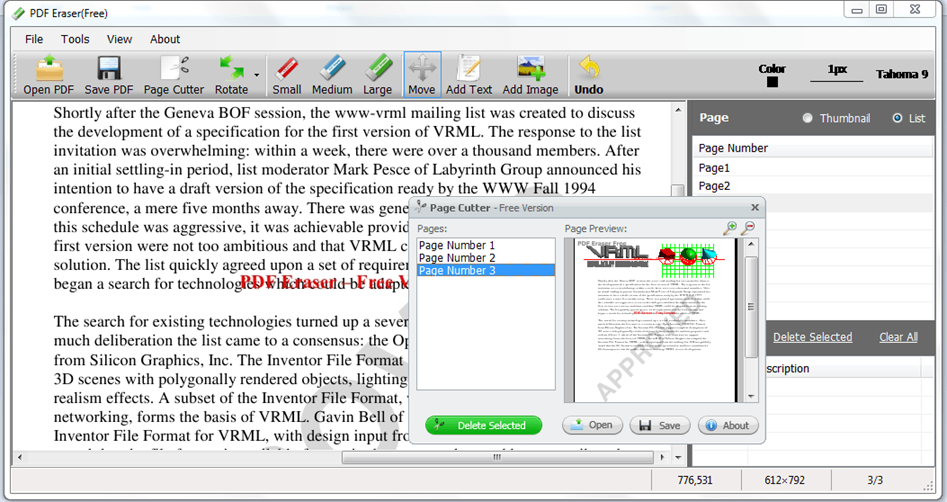
PDFelement Pro ist einer der besten PDF-Autoren, die Sie finden können. Sie können Ihre PDF Datei auf jede erdenkliche Weise bearbeiten. Das Programm öffnet alle Elemente der PDF Datei und ermöglicht es Ihnen, Texte, Bilder, Links und mehr zu bearbeiten. Sie können sogar die Metadaten der Datei bearbeiten, was besonders beim Schreiben von Aktualisierungen sehr hilfreich ist. Im Folgenden erfahren Sie, wie Sie eine PDF Datei mit diesem großartigen Werkzeug editieren können.
Verwenden Sie den Befehl "Datei öffnen" und navigieren Sie dann zu dem Punkt, an dem Sie Ihre PDF Datei gespeichert haben. Sie können sie auch mit dem Finder in das Programm ziehen. Sobald die Datei geladen ist, können Sie Miniaturansichten aller Seiten in der PDF Datei sehen.

Gehen Sie zum "Bearbeiten"-Panel und Sie finden das Textauswahl-Werkzeug. Mit diesem Werkzeug können Sie wie bei jedem anderen Textverarbeitungsprogramm Texte hinzufügen, löschen und markieren.
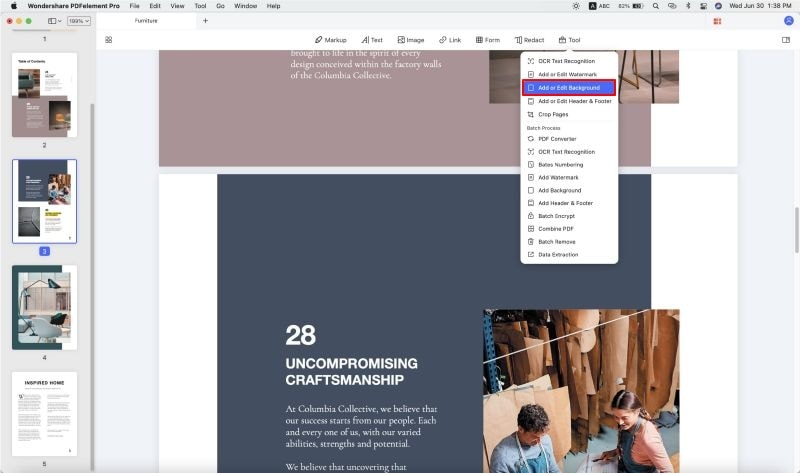
Markieren Sie Text in PDF: Gehen Sie zur Symbolleiste "Kommentare" und wählen Sie das Werkzeug "Text hervorheben". Verwenden Sie es, um den Text auszuwählen, den Sie hervorheben möchten. Klicken Sie abschließend auf "Bereich hervorheben", um ihn hervorzuheben.

Unterstreichen Sie PDF-Text: Verwenden Sie das Werkzeug "Unterstreichen" in der Symbolleiste "Kommentare". Sie können außerdem ein "Durchgestrichen" damit vornehmen.
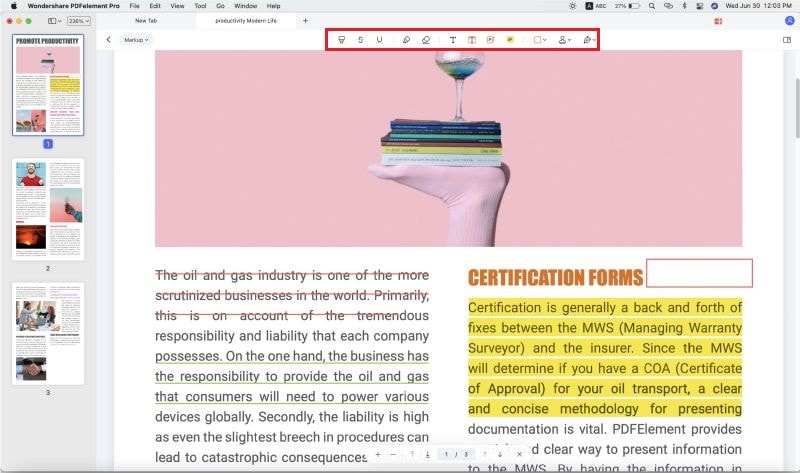
Alexander Wagner
staff Editor